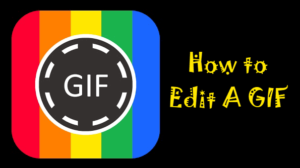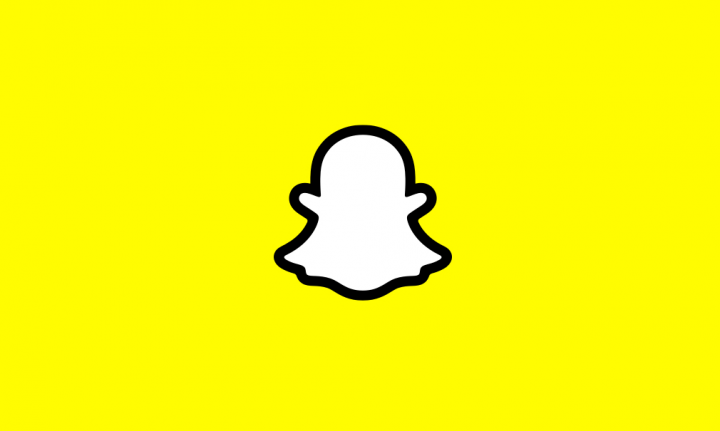Google Maps Laggy - nejlepší způsoby, jak zajistit, aby to fungovalo rychleji

Pokud se Mapy Google zpomalily a trvá také věky, aby vám ukázaly trasy. Níže jsou uvedeny některé užitečné tipy, jak aplikaci urychlit. Existuje však mnoho navigačních aplikací, ale ta od Google je právě tam nahoře. Nejen, že nabízí nejpřesnější pokyny, ale jeho spousta užitečných funkcí také vydělá několik bodů. Satelitní zobrazení, panoramatické dopravní upozornění v reálném čase, 360stupňové zobrazení, to jsou jen některé z pozoruhodných funkcí aplikace. V tomto článku budeme hovořit o Google Maps Laggy - nejlepších způsobech, jak to zrychlit. Pojďme začít!
Ale ne každý se zdá být schopen tyto funkce plně využít. Uživatelé si také stěžují, že Mapy Google jsou opravdu pomalé a nereagují. Proto hledáme způsoby, jak zajistit rychlejší fungování. I napříč Fóra Google, která také podporují fóra, sdílelo mnoho uživatelů své obavy ohledně tohoto „problému“.
Co jsou Mapy Google?
Mapy Google jsou ve skutečnosti nejpoužívanějším mapovacím systémem. Má také zabudovaný výkonný navigační systém, který pomáhá uživatelům dostat se tam, kam skutečně chtějí. Aplikace také používá satelity GPS k mapování co nejvíce viditelné země.
Tato aplikace má několik skvělých funkcí, jako je živý provoz, hlasové příkazy, offline mapy a mnoho dalšího. Druhá možnost vám umožní stáhnout mnoho tras pro případ, že se na cestě přesunete mimo pokrytí sítě. Tato užitečná funkce je opravdu skvělá pro cestování na dlouhé vzdálenosti, tam nevíte, jak dobrá může být vaše síť.
Google Maps Laggy - nejlepší způsoby, jak zajistit, aby to fungovalo rychleji
Neexistuje žádná univerzální a jediná oprava. Měli byste vyzkoušet všechny níže uvedené tipy, dokud nepocítíte, že se problém vyřešil. V tomto ohledu by se ukázalo být užitečné i mnohokrát použít dva nebo více tipů ve spojení. Mějte tedy tyto body na paměti a pokračujte níže uvedenými tipy.
Ujistěte se, že mobilní data fungují dobře
Načítání map Google do značné míry závisí na vašich datech. Proto je klíčové pro okamžité načtení aplikace Mapy Google zajištění dobrého připojení. Nejjednodušší způsob, jak zkontrolovat, zda vaše mobilní data fungují, je zkusit a také odeslat zprávu prostřednictvím aplikace, jako je WhatsApp. Pokud zpráva projde, znamená to, že vaše data fungují.
Pokud zjistíte, že vaše mobilní data nefungují, musíte zkontrolovat, zda jsou na vašem zařízení zapnutá. V zařízení přejděte na Nastavení> Připojení> Využití dat a poté zapněte Mobilní data.
Vypnout Spořič dat | google maps laggy
Spořič dat je opravdu užitečná funkce dostupná ve vašem zařízení, která vám pomůže omezit aplikace v používání příliš velkého množství dat na pozadí. Jak již bylo zmíněno výše, Mapy Google potřebují spoustu dat, zejména pokud cestujete, a také mapa se musí neustále načítat. Vypnutím spořiče dat zrušíte veškerá omezení dat, která mohou být na aplikaci uvalena.
Chcete-li vypnout Spořič dat, přejděte do Nastavení zařízení> Připojení> Využití dat a vypněte „Spořič dat“.
htc jeden m9 verizon root
Ujistěte se, že GPS funguje správně
Mapy Google musí mít skutečný přístup k vaší poloze. Pokud nemůže přesně určit, kde jste, bude se snažit pokračovat, dokud aplikaci nezavřete. Nejlepší způsob, jak vyřešit problémy s GPS, je restartovat zařízení.
Také se ujistěte, že je v zařízení zapnuto nastavení polohy. Chcete-li to provést, přejděte do Nastavení zařízení> Poloha a poté zapněte tlačítko.

Můžete také nakalibrovat kompas aplikace, aby vám pomohla rychleji vás najít na mapě. Chcete-li to provést, jednoduše spusťte Google mapy a počkejte, až přesně určí vaši polohu. Nyní klikněte na modrou tečku umístění. Klikněte na možnost „Kalibrovat kompas“ ve spodní části obrazovky a postupujte podle pokynů na obrazovce.

Zapnout Vylepšená přesnost | google maps laggy
Vylepšená přesnost je ve skutečnosti způsob, jak umožnit aplikacím používat k přesnému zeměpisnému umístění také Wifi a Bluetooth. To také funguje, i když je vaše Wifi vypnutá! Tato funkce je obzvláště užitečná, kdykoli vaše zařízení nekomunikuje se satelity GPS dobře.
Chcete-li ve svém zařízení povolit vylepšenou přesnost, přejděte do Nastavení zařízení> Poloha a klikněte na „Vylepšit přesnost“. Zde můžete zapnout „skenování Wi-Fi“ a také „skenování Bluetooth“.
Místo toho musíte použít webového klienta Map Google
Pokud se vám zdá, že je aplikace příliš pomalá na použití, můžete místo toho zkusit použít webovou verzi Map Google. Pokud se přihlásíte pomocí stejného účtu Google, všechny vaše osobní uložené informace, jako jsou oblíbená místa, dojíždění z domova a do práce atd., Se synchronizují.
Je však třeba poznamenat, že webová verze nepodporuje navigaci. můžete jej použít k prozkoumání Map Google, budete však přesměrováni do aplikace pro navigaci.
jak zjistit, zda je bootloader odemčený
Vymažte mezipaměť nebo data aplikace Mapy Google | google maps laggy
Pokud je mezipaměť aplikace příliš velká, může to způsobit zpomalení aplikace nebo dokonce znemožnit spuštění. Vymazání případu aplikace ve skutečnosti neovlivní žádné uložené osobní údaje v aplikaci.
- Chcete-li vymazat mezipaměť, přejděte do Nastavení> Aplikace a vyhledejte aplikaci Mapy.
- Jednoduše přejděte do části „Úložiště“ a v pravém dolním rohu klepněte na „Vymazat mezipaměť“.
- Po vymazání mezipaměti otevřete aplikaci Mapy Google. Poprvé to může také trvat o něco déle. Poté byste však měli vidět, jak se to zrychluje.
- Pokud vymazání mezipaměti nepomůže, můžete pomocí možnosti „Vymazat data“ vymazat všechna data aplikace Mapy Google v telefonu. V zásadě pak resetujte aplikaci. Ale předtím můžete také vyzkoušet další řešení uvedená níže.
Aktualizujte staré offline mapy
Pokud používáte k navigaci offline mapy, musíte se ujistit, že jsou aktualizovány. Mapy Google vám většinou zasílají připomenutí aktualizovat mapy každých několik měsíců. Můžete také nastavit své mapy, aby se automaticky aktualizovaly. Tímto způsobem se tedy nemusíte starat o zastaralé offline mapy.
Chcete-li to provést, otevřete aplikaci Mapy Google. Nyní klikněte na svůj profil v pravém horním rohu a přejděte dolů také na „Offline mapy.
Povolit satelitní zobrazení | google maps laggy
Satelitní zobrazení je skvělá funkce, která vám poskytne skutečný pohled na to, jak konkrétní místo vypadá shora. Toto nastavení přirozeně potřebuje obrovské množství dat, aby bylo možné mapu načíst. Pokud cestujete a používáte navigaci, pak satelitní zobrazení bude neustále využívat data k načtení vaší mapy.
Chcete-li vypnout satelitní zobrazení, jednoduše otevřete aplikaci Mapy Google a klikněte na ikonu Vrstvy na pravém panelu. Poté v části Typ mapy vyberte možnost Výchozí. Tím se výrazně sníží využití dat vaší aplikace.
Aktualizujte offline mapy
Pokud používáte dříve uložené trasy, doporučujeme tyto mapy vždy aktualizovat. Jinak může nějakou dobu trvat, než je aplikace bude moci skutečně načíst. To by ve skutečnosti ve skutečnosti zpomalilo Mapy Google. Kromě toho, pokud některé staré uložené trasy již nepotřebují, doporučujeme je také odstranit. Díky tomu bude aplikace lehká a její načítání bude trvat mnohem méně času.
- Nejprve ve svém zařízení otevřete Mapy.
- Klikněte na svůj profilový obrázek vpravo nahoře.
- Poté přejděte do sekce Mapy offline a klikněte na ikonu Nastavení (vpravo nahoře).
- Zapněte možnost Automaticky aktualizovat offline mapy.
- Poté přejděte zpět do sekce Offline mapy. Klikněte na ikonu přetečení umístěnou vedle vašich uložených map
- Vyberte Odstranit z nabídky a proveďte to pro všechny mapy, které již nepotřebujete.
Odebrat offline mapy | google maps laggy
Offline mapy jsou velkou pomocí v místech s nízkým připojením k síti a také zabírají dost místa. V závislosti na velikosti stažené mapy mohou tyto mapy přesáhnout velikost GB! Pokud máte uložené staré offline mapy, které už vlastně nepoužíváte, je nejlepší je vymazat.
Chcete-li odstranit své offline mapy, jednoduše otevřete aplikaci Mapy Google a klepněte na svůj profil v pravém horním rohu. Jednoduše přejděte dolů na „Offline mapy.
Stiskněte tři tečky vedle stažené mapy a vyberte možnost Odebrat. Můžete to udělat pro každou z uložených map.
Přeinstalujte aplikaci
Čistá instalace aplikace může vyřešit jakýkoli problém s kompatibilitou, se kterým se můžete setkat. Než však znovu nainstalujete aplikaci, vždy restartujte zařízení. Tím se také zajistí, že po odinstalované aplikaci nezůstanou žádné zbytkové soubory.
Chcete-li aplikaci odinstalovat, přejděte do Nastavení zařízení> Aplikace> Mapy Google. Ve spodním panelu klikněte na „Odinstalovat“. Nyní pouze restartujte zařízení.
Přejděte do obchodu Google Play nebo Apple App Store a poté si stáhněte aplikaci Mapy Google. Pro přístup ke všem uloženým místům se budete muset přihlásit pomocí svého účtu Google.
Stáhnout Mapy Google: Android | ios
Zapněte režim úspory energie | google maps laggy
Ano, může se to zdát neintuitivní, ale povolení režimu úspory energie ve vašem zařízení by vám mohlo skutečně pomoci urychlit aplikaci Mapy Google. Režim úspory energie funguje tak, že omezuje data a polohu aplikací na pozadí. To zase uvolní to samé pro aplikaci v popředí, což je v tomto případě Google Maps.
Zapnutí režimu úspory energie však může také ovlivnit výkon aplikace Mapy Google. Musíte se tedy ujistit, že neminimalizujete Mapy Google, kdykoli jste v úsporném režimu. Protože omezíte využití polohy aplikace. Když systém na chvíli zjistí, že máte prostřednictvím aplikace. Umožní aplikaci Mapy běžet i na pozadí bez jakýchkoli omezení.
Chcete-li povolit režim úspory energie na zařízeních Samsung, otevřete nastavení zařízení a přejděte na Péče o zařízení> Baterie> Režim napájení. Stiskněte tlačítko „Střední úspora energie“. Poznámka: Různá zařízení mohou mít také nastavení pod jiným názvem. Poté vyhledejte nastavení „Optimalizovaný režim“, „Spořič baterie“.
Dále
Na zařízeních jiných než Samsung jej lze volat pomocí jiného názvu. Každopádně můžete jednoduše použít přepínací tlačítko pro režim napájení. Nebo také režim extrémně úsporného napájení z oznamovacího centra. Dvakrát stáhněte dolů oznamovací lištu a pak jen najděte dostupné rychlé přepínače rychlého nastavení pro úsporu energie. Klikněte na režim úspory energie, který chcete použít k zapnutí.
zdarma wifi analyzátor mac
Používání režimu ultra-úspory energie se ale nedoporučuje jako u některých zařízení, nemusí to aplikaci Mapy povolit rovnoměrné fungování. Klepnutím a podržením na přepínači Rychlé nastavení dosáhnete jeho nastavení. A odtud také zapněte běžný režim úspory energie.
Alternativy Google Maps | google maps laggy
Pokud nejste spokojeni s aplikací Mapy Google, existují i další možnosti. Některé z nich jsou stejně dobré, ne-li v určitých ohledech lepší než Mapy Google. Zde jsou některé z nejlepších alternativ pro aplikaci Mapy Google.
Waze
Waze je také nejzábavnější navigační nástroj. Sociální integrace aplikace umožňuje uživatelům hlásit nehody, dopravní zácpy, stavby a mnoho dalšího. Nedávno přidaná funkce vám také umožní vyhledat blízké „Wazery“.

Aplikace má méně podrobnou mapu a je primárně používána také pro navigaci.
MapQuest
MapQuest je opravdu skvělá alternativa Map Google. Má všechny funkce, které chcete od navigačního nástroje. Má také praktický nástroj „Odhad plynu“, který vám také dá vědět, kolik pravděpodobně utratíte za překonání vzdálenosti. To samozřejmě není přesné, je to však důležitá funkce!
Stáhnout MapQuest: Android | ios
Maps.me
Maps.me je také ideální pro off-road, kde nevíte, až budete příště mít stabilní síťové připojení. Aplikace funguje offline a automaticky stahuje data, kdykoli se připojíte k bezdrátové síti. To je skvělé, pokud se obáváte, že vám na silnici skutečně nedojdou data.
Můžete si také zobrazit místa a firmy ve svém okolí, i když jste offline!
Stáhnout Maps.me: Android | ios
Star Wars Battlefront 2 Double XP
Závěr
Dobře, to bylo všechno, lidi! Doufám, že se vám tento článek líbí, a také vám pomůže. Dejte nám o tom zpětnou vazbu. Také pokud máte další dotazy a problémy týkající se tohoto článku. Pak nám dejte vědět v sekci komentáře níže. Brzy se vám ozveme.
Měj krásný zbytek dne!
Viz také: Rool & Install TWRP Recovery On LG Stylo 2 - How To